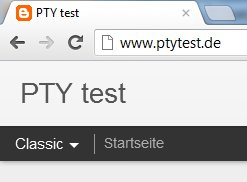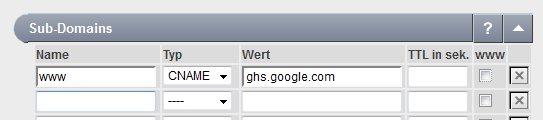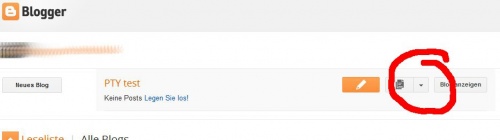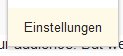Blogger.com Domain - Eigene Domain nutzen (Anleitung)
Aus Portunity Wiki
| Zeile 1: | Zeile 1: | ||
Bei blogger.com können sie einen kostenlosen Blog hosten allerdings nur mit einer Subdomain unter *.blogspot.com. Wenn sie eine eigene Domain verwenden möchten, um z.b aus ptytest.blogspot.com -> www.ptytest.de werden zu lassen, ist dies mit den Domainangeboten von Portunity Möglich. | Bei blogger.com können sie einen kostenlosen Blog hosten allerdings nur mit einer Subdomain unter *.blogspot.com. Wenn sie eine eigene Domain verwenden möchten, um z.b aus ptytest.blogspot.com -> www.ptytest.de werden zu lassen, ist dies mit den Domainangeboten von Portunity Möglich. | ||
| - | == Domain buchen == | + | == Domain buchen == |
Zuerst müssen sie iene Domain [[Tarif buchen im Service-Center (ISP-Suite) (Anleitung)|bei Portunity buchen]]. | Zuerst müssen sie iene Domain [[Tarif buchen im Service-Center (ISP-Suite) (Anleitung)|bei Portunity buchen]]. | ||
| - | == Einrichtung bei Portunity == | + | == Einrichtung bei Portunity == |
Sobald sie die Domain gebucht haben loggen sie sich in das [[DNS-Einstellungen (Dialog)|Webinterface]] ein und nehmen dort einige Einstellungen vor. | Sobald sie die Domain gebucht haben loggen sie sich in das [[DNS-Einstellungen (Dialog)|Webinterface]] ein und nehmen dort einige Einstellungen vor. | ||
| - | === CNAME-Records === | + | === CNAME-Records === |
Zuerst richten sie einen CNAME-Record für die gewünschte subdomain ein. Üblicherweise ist das '''"www"'''. Dieser Record muss auf '''"ghs.google.com"''' zeigen. | Zuerst richten sie einen CNAME-Record für die gewünschte subdomain ein. Üblicherweise ist das '''"www"'''. Dieser Record muss auf '''"ghs.google.com"''' zeigen. | ||
| - | [[Image: | + | [[Image:Blogger pty1.jpg]] |
| - | === A-Records (optional) === | + | === A-Records (optional) === |
| - | Optional können sie zusätzlich A-Records anlegen um das erreichen ihres Blogs nur über die Domain zu ermöglichen. Also z.b. nur '''"ptytest.de"'''.<br> | + | Optional können sie zusätzlich A-Records anlegen um das erreichen ihres Blogs nur über die Domain zu ermöglichen. Also z.b. nur '''"ptytest.de"'''.<br> Eingetragen werden Müssen folgende vier IP-Adressen: '''"216.239.32.21,216.239.34.21,216.239.36.21,216.239.38.21"''' |
| - | Eingetragen werden Müssen folgende vier IP-Adressen: '''"216.239.32.21,216.239.34.21,216.239.36.21,216.239.38.21"''' | + | |
| - | Stand 7.8.12 bitte gegebenenfalls auf Aktualität prüfen: [http://support.google.com/blogger/bin/static.py?hl=de&ts=1233381&page=ts.cs Google Anleitung] | + | Stand 7.8.12 bitte gegebenenfalls auf Aktualität prüfen: [http://support.google.com/blogger/bin/static.py?hl=de&ts=1233381&page=ts.cs Google Anleitung] |
| - | [[Image: | + | [[Image:Blogger pty2.jpg]] |
== Einrichtung bei blogger.com == | == Einrichtung bei blogger.com == | ||
| + | ===Einstallungen aufrufen=== | ||
| + | [[Image:Blogger_g1.jpg|thumb|right|500px]] | ||
| + | Auf der blogger.com Startseite in den Einstellungsdialog des entsprechenden Blogs gehen.<br> | ||
| + | [[Image:Blogger_g2.jpg|thumb|left|200px]] | ||
| + | <br><br><br><br><br> | ||
| + | ===Domain zuweisen=== | ||
| + | Unter '''"Einstellungen"''' › '''"Grundlegend"''' im Menüpunkt '''"Veröffentlichung"'''<br><br> | ||
| + | Auf '''"+ Benutzerdefinierte Domain hinzufügen"''' klicken.<br><br> | ||
| + | [[Image:Blogger_g3.jpg|750px]]<br><br> | ||
| + | Dann auf '''" Zu erweiterten Einstellungen wechseln"''' | ||
| + | [[Image:Blogger_g4.jpg|600px]]<br><br> | ||
| + | Tragen sie jetzt ihre gewünschte Domain ein und klicken auf '''"Speichern"'''. | ||
| + | [[Image:Blogger_g5.jpg|600px]]<br> | ||
| - | == Fertig == | + | == Fertig == |
| + | Herzlichen Glückwunsch ihr blogger.com Blog ist nun über ihre eigene Domain erreichbar.<br> | ||
| + | [[Image:Blogger_g6.jpg]] | ||
[[Category:Hosting]] [[Category:Domain-Registrierung_(Tarif)]] | [[Category:Hosting]] [[Category:Domain-Registrierung_(Tarif)]] | ||
Version vom 15:27, 7. Aug. 2012
Bei blogger.com können sie einen kostenlosen Blog hosten allerdings nur mit einer Subdomain unter *.blogspot.com. Wenn sie eine eigene Domain verwenden möchten, um z.b aus ptytest.blogspot.com -> www.ptytest.de werden zu lassen, ist dies mit den Domainangeboten von Portunity Möglich.
Inhaltsverzeichnis |
Domain buchen
Zuerst müssen sie iene Domain bei Portunity buchen.
Einrichtung bei Portunity
Sobald sie die Domain gebucht haben loggen sie sich in das Webinterface ein und nehmen dort einige Einstellungen vor.
CNAME-Records
Zuerst richten sie einen CNAME-Record für die gewünschte subdomain ein. Üblicherweise ist das "www". Dieser Record muss auf "ghs.google.com" zeigen.
A-Records (optional)
Optional können sie zusätzlich A-Records anlegen um das erreichen ihres Blogs nur über die Domain zu ermöglichen. Also z.b. nur "ptytest.de".
Eingetragen werden Müssen folgende vier IP-Adressen: "216.239.32.21,216.239.34.21,216.239.36.21,216.239.38.21"
Stand 7.8.12 bitte gegebenenfalls auf Aktualität prüfen: Google Anleitung
Einrichtung bei blogger.com
Einstallungen aufrufen
Auf der blogger.com Startseite in den Einstellungsdialog des entsprechenden Blogs gehen.
Domain zuweisen
Unter "Einstellungen" › "Grundlegend" im Menüpunkt "Veröffentlichung"
Auf "+ Benutzerdefinierte Domain hinzufügen" klicken.

Dann auf " Zu erweiterten Einstellungen wechseln"
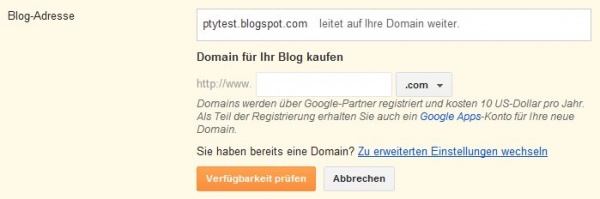
Tragen sie jetzt ihre gewünschte Domain ein und klicken auf "Speichern".
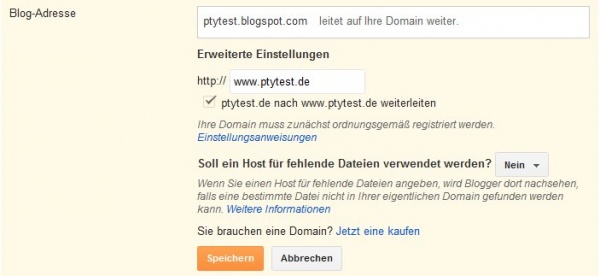
Fertig
Herzlichen Glückwunsch ihr blogger.com Blog ist nun über ihre eigene Domain erreichbar.